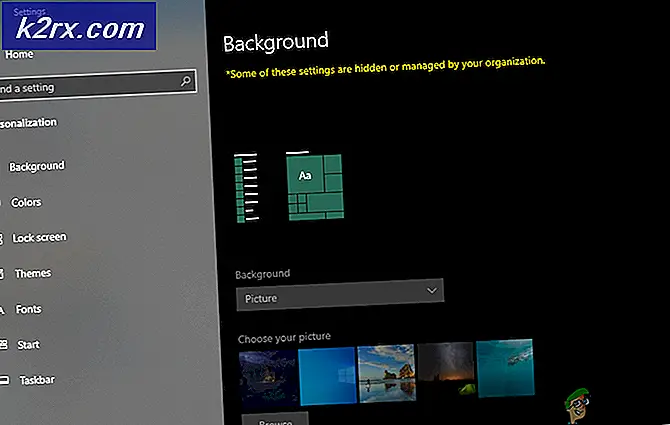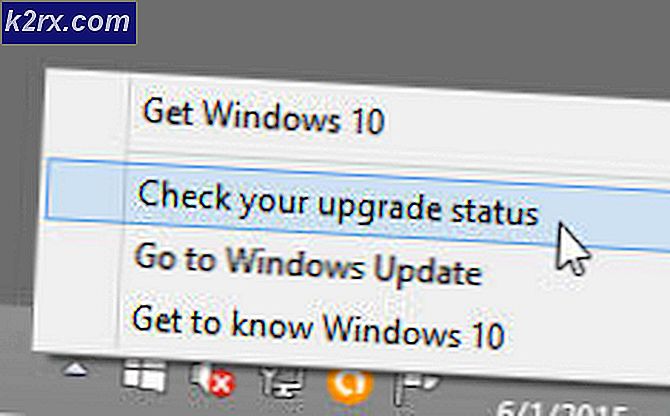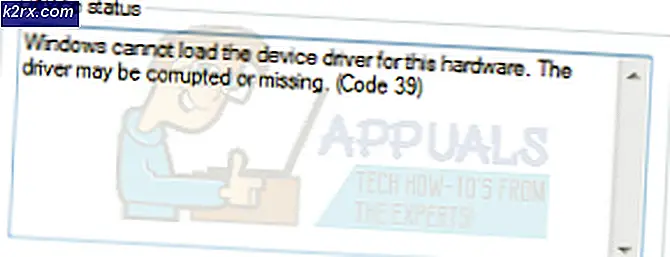Felsök problem med problemet "Kontrollera din webbläsare innan du öppnar"
Flera personer får detta fel som säger ”Kontrollera din webbläsare innan du öppnar [webbplatsens namn]”När du surfar på en specifik webbplats. Webbsidan fastnar vid den tidpunkten och fortsätter att uppdateras var 5: e sekund för att visa samma meddelande för användaren om och om igen.
Detta har rapporterats hända när användare besöker webbplatser som har Cloudflare-skydd aktiverat. Cloudflare-skydd är ett webbsäkerhetsprotokoll som tillåter användare att bevisa sin identitet anonymt på webbplatsen så att webbplatshackarna inte kan starta någon distribuerad Denial-of-Service-attack (DDoS).Vad är DDOS?
En distribuerad denial-of-Service-attack är när en hackare försöker överväldiga webbservern genom att skicka ett stort antal förfrågningar till servern i avsikt att störa den normala trafiken på den riktade servern. Som ett resultat blir webbservern tillfälligt eller permanent otillgänglig för legitima användare.
Cloudflare-protokollet används för att säkra webbplatsen mot dessa attacker även om detta protokoll ibland nu fungerar korrekt om användaren har några tillägg installerade i sin webbläsare. Gå igenom nedanstående metoder för att åtgärda problemet.
Kontrollera datum / tidszon på din dator
Det finns många program och tjänster som är beroende av datum och tid för att ge användaren tillgång till resurserna. Om datum och tid som ställts in på din maskin är för långt ifrån ditt faktiska Tidszon, då avvisar dessa webbtjänster användaråtkomst och detta har rapporterats vara fallet med Cloudfare-protokollet också. Du kan helt enkelt synkronisera din datorklocka med din tidszon för att lösa problemet.
- Klicka på Windows-menyn och gå till Inställningar.
- Klicka sedan på Tid & språk alternativ.
- I Datum Tid se till att du har rätt Tidszon Vald och att alternativet Ställ in tid automatiskt är påslagen.
- Tillämpa dessa inställningar och uppdatera nu din webbläsare och se om det fungerar.
Inaktivera tillägg för integritetsskydd
Numera använder Tillägg på webbläsare är vanligt bland de flesta användare eftersom de flesta är gratis och erbjuder användbara tjänster eller anpassningsalternativ för webben. Även om det gäller säkerhet för tillägg blir konfigurationen svår eftersom de kan störa andra säkerhetstjänster som körs i bakgrunden. Du kan börja med att inaktivera de säkerhetstillägg som är installerade i webbläsaren och sedan aktivera dem en efter en för att se vilken som orsakade problemet.
- Öppna din webbläsare och gå till huvudmenyn och klicka Tillägg (om du använder krom kallas det förlängningar).
- Inaktivera alla tillägg en efter en och uppdatera webbsidan om du har tillgång till webbsidan.
- Om du har ett antivirusförlängning kan du behöva inaktivera det också.